文章详情页
win7电脑中修改oem信息具体操作方法
浏览:56日期:2022-12-19 13:04:32
你们是不是也在使用win7呢?不过你们晓得win7电脑中如何修改oem信息呢?今天在这里就为大伙带来了win7电脑中修改oem信息的具体操作方法。

1、首先新建一个文本文档,复制以下代码进去:
Windows Registry Editor Version 5.00
[HKEY_LOCAL_MACHINESOFTWAREMicrosoftWindowsCurrentVersionOEMInformation]
“Manufacturer”=“DELL”
“Model”=“N4110”
“SupportHours”=“星期一 至 星期五 (09:00 - 21:00),星期六 至 星期日 (09:00 - 17:00)”
“SupportPhone”=“400-666-8800,400-627-2273”
“SupportURL”=“http://www.dell.com/zh-cn”
“Logo”=“C:oemLogo.bmp”
2、修改方法如图;
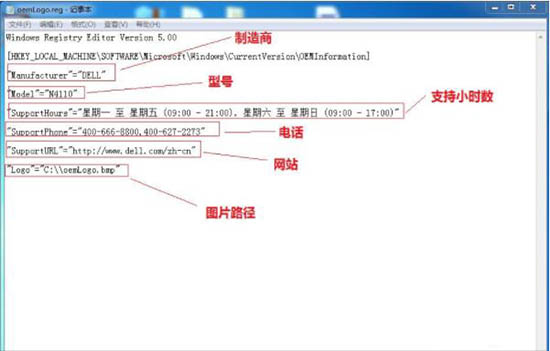
3、准备好120x120尺寸的bmp格式的图片一张,路径我放在C盘,这是我用的图;
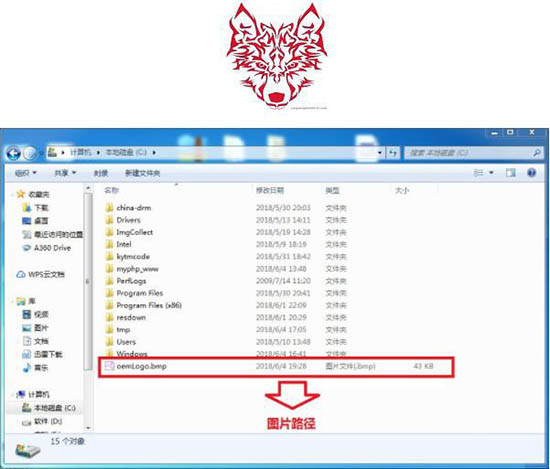
4、然后将你修改后的文本文档关闭保存,然后改后缀txt为reg ,然后双击打开点击确定即可;
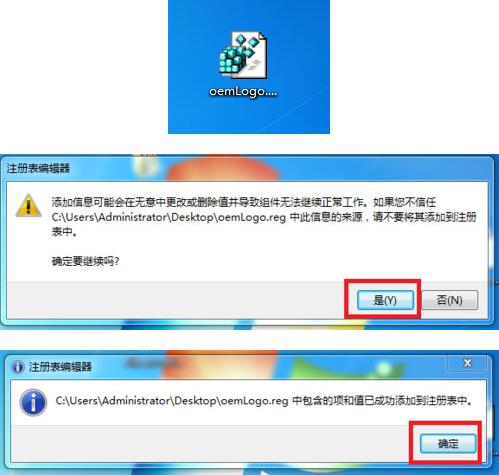
5、如果看不到文件后缀请看下图操作;
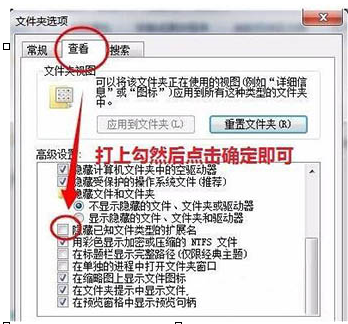
根据上文描述的win7电脑中修改oem信息的具体操作方法,你们自己也赶紧去试试吧!
相关文章:
1. Mac电脑Steam社区打不开怎么办?Mac无法打开Steam社区的解决方法2. Windows Modules Installer Worker是什么进程?硬盘占用100%的原因分析3. UOS应用商店不能用怎么办? uos系统应用商店不能使用的解决办法4. centos7怎么关闭ipv6仅使用ipv4?5. Freebsd+IPFW结合使用防小规模DDOS攻击的配置方法6. Unix vmstat 命令详解宝典7. FreeBSD FreeNAS安装图解教程8. Win11 Build预览版25276怎么启用新版文件管理器?9. Win11 Beta 预览版 22621.1245 和 22623.1245更新补丁KB5022358发布(附更新修复内容汇10. XP系统注册表如何快速还原到上次成功启动时的状态
排行榜

 网公网安备
网公网安备